Aumentare la RAM e la CPU nel vecchio Mac Pro 5,1 ha già fatto un'enorme differenza per la velocità complessiva della macchina. Confronta la sua velocità ora con quella di poche settimane fa e non c'è paragone.
Sebbene la CPU e la RAM gli abbiano sicuramente dato una spinta, non è ancora niente in confronto ai MacBook Pro 2018 che utilizzo per la maggior parte del mio lavoro.
La parte successiva del percorso di aggiornamento riguarderà l'accelerazione della velocità del disco rigido e ci sono voluti un po' di esperimenti per arrivarci per rendere il viaggio il più semplice possibile per te.
Il primo grande aggiornamento, a parte la CPU, è sempre il disco rigido. Gli aggiornamenti del disco rigido venivano effettuati per aumentare la capacità, ma al giorno d'oggi il motivo comune è sostituire la vecchia unità ottica e sostituirla con un'unità SSD di capacità molto inferiore ma più veloce.
Gli SSD sono molto più veloci di un'ottica standard, quindi il primo passo è stato acquistare uno slot economico per vedere la differenza. Dopo aver acquistato, installato ed eseguito l'SSD economico, l'ho estratto e ho acquistato un decente WB Blue SATA da 500 GB. Sembra che non tutti gli SSD siano uguali.
Questo sembra un buon momento per sottolineare che poiché le dimensioni fisiche di un SSD sono inferiori a quelle di un HD ottico standard, avrai bisogno di un adattatore per assicurarti che si adatti. Ho scelto:
Convertitore HDD da 2,5" Sata in un HDD Sata da 3,5" di Icydock MB882SP-1S-1B
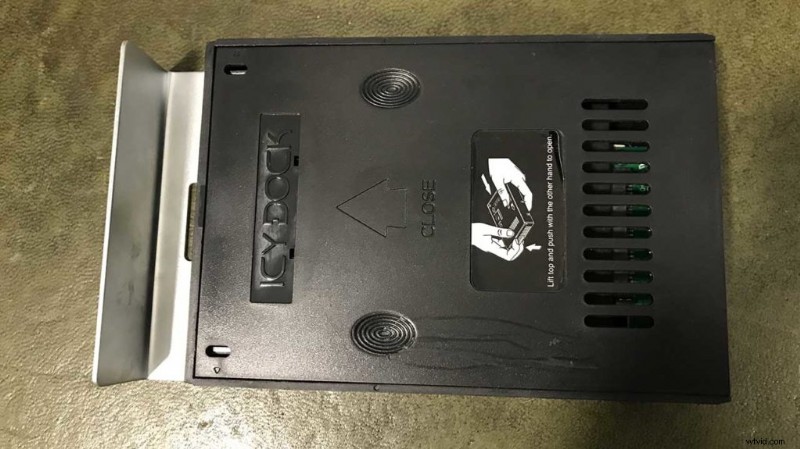
Una volta inserito l'SSD, si adatta al caddy del disco rigido del Mac come qualsiasi altra unità 3.5 standard.
Un SATA o due?
È qui che diventa interessante, un SSD sembrerebbe non essere sufficiente e per questo viaggio ho bisogno di un SSD SATA per la mia unità di avvio e di un SSD PCI-E Nvme per la mia unità funzionante.
È possibile fare di tutto e installare Nvme come unità di avvio, ma come ho scoperto ciò richiede la modifica del tuo Mac EFI, e questo richiede tempo e un po 'di conoscenza. L'idea qui è di ottenere gli stessi risultati con una soluzione alternativa che lo renda accessibile a chiunque non abbia alcuna conoscenza di codice precedente.
Qui esamineremo l'installazione dell'unità di avvio SSD SATA.
Il primo passo è installare l'SSD WD Blue SATA.
Con il Mac spento e tutte le altre unità rimosse dal sistema, per ogni evenienza, era giunto il momento di formattare e installare OSX.
Installazione di OSX su un nuovo SSD
-
- Tieni premuto cmd R e accendi
- Seleziona Utility Disco
- Seleziona il nuovo disco a sinistra e seleziona Inizializza
- Seleziona APFS e fai clic su OK Cancella
- Se APFS non è disponibile, seleziona Mac OSX Journaled
- Esci da Utility Disco
- Seleziona Reinstalla Mac SO e segui le istruzioni
Una volta terminato il processo di installazione, potrai avviare e utilizzare Mac Pro come al solito.
Sebbene l'SSD, una volta inserito in un supporto di riserva, funzionerà per sfruttare al massimo la velocità, è necessario abilitare TRIM. Troverai maggiori informazioni su questo online, ma essenzialmente gestisce il modo in cui i file vengono cancellati e scritti sul disco.
Puoi eseguire l'SSD senza TRIM attivato ma non otterrai i vantaggi in termini di prestazioni. Dopo aver installato un SDD devi quindi aprire Terminal ed eseguirlo, è ovvio che assicurati di aver eseguito il backup di tutto prima di farlo.
Come abilitare TRIM per Mac SSD
sudo trimforce abilita
Puoi annullare TRIM inserendo quanto segue nel Terminale
Come disabilitare TRIM per Mac SSD
sudo trimforce disabilita
Accetta l'avviso e premi invio. Ora riesegui il test di velocità di BlackMagic e dovresti vedere una differenza significativa nella velocità.
Ora dovresti essere attivo e funzionante e pronto per installare il maggiore aumento di velocità per l'unità funzionante nell'SSD WD Black Nvme.
